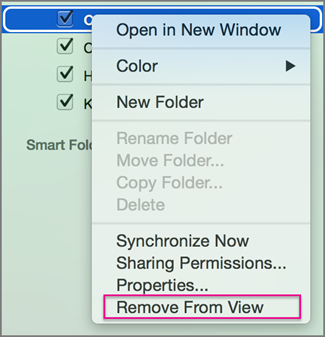มีคนให้สิทธิ์คุณในการเข้าถึงหนึ่งในปฏิทินของพวกเขา และคุณต้องการเปิดใน Outlook 2016 for Mac วิธีการมีดังนี้:
สิ่งสำคัญ: เมื่อต้องการเปิดปฏิทินของบุคคลอื่น ทั้งคุณและบุคคลอื่นต้องมีบัญชี Microsoft Exchange และเจ้าของบัญชีต้องมอบสิทธิ์ให้คุณ ช่วงสิทธิ์ตั้งแต่เจ้าของร่วมไปจนถึงดูเท่านั้น
-
ที่ด้านล่างของแถบนำทาง ให้คลิก ปฏิทิน

-
บนแท็บ จัดระเบียบ ให้คลิก เปิดปฏิทินที่แชร์
หมายเหตุ: ถ้าปุ่ม เปิดปฏิทินที่แชร์ หรือ สิทธิ์ในปฏิทิน ไม่พร้อมใช้งาน คุณอาจต้องเปลี่ยนการตั้งค่าอย่างใดอย่างหนึ่งของคุณ ดู คุณไม่สามารถเปิดปฏิทินที่แชร์ใน Outlook 2016 for Mac สําหรับคําแนะนํา
-
ในกล่อง ค้นหา ให้พิมพ์ชื่อของบุคคลที่ได้มอบสิทธิ์เข้าถึงปฏิทินของพวกเขาให้แก่คุณ แล้วกดปุ่ม Enter
-
เลือกชื่อของพวกเขา แล้วคลิก เปิด
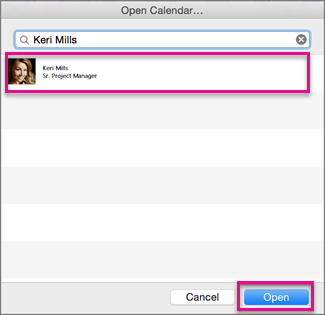
หมายเหตุ: โฟลเดอร์ที่แชร์จะปรากฏในบานหน้าต่างนำทางด้านซ้ายภายใต้หัวเรื่อง ปฏิทินที่แชร์ โดยมีชื่อของบุคคลแชร์ปฏิทินอยู่ด้านล่าง
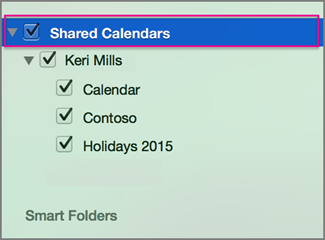
หมายเหตุ:
-
ถ้าคุณเลือกปฏิทินที่แชร์ไว้ในบานหน้าต่างนําทาง รายการใหม่ที่คุณสร้างจะถูกบันทึกในปฏิทินนั้น
-
เมื่อต้องการเอาปฏิทินที่แชร์ของผู้ใช้อื่นออกจากบานหน้าต่างนําทางของคุณ ให้คลิกขวาที่โฟลเดอร์ แล้วคลิก เอาออกจากมุมมอง